电脑系统安装。(一、BIOS启动项设置)
- 格式:docx
- 大小:191.36 KB
- 文档页数:3
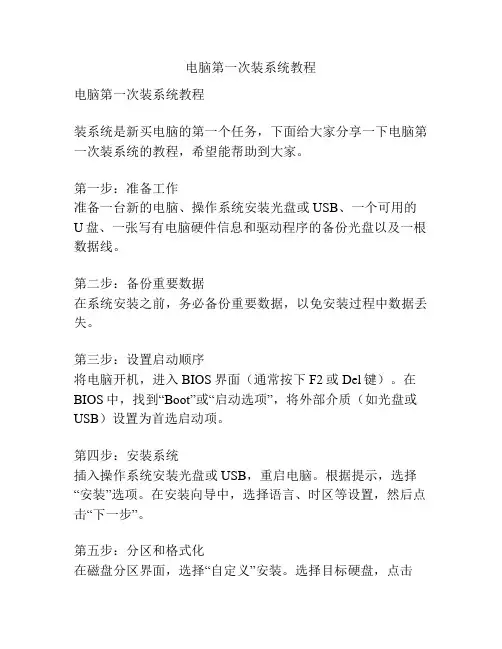
电脑第一次装系统教程电脑第一次装系统教程装系统是新买电脑的第一个任务,下面给大家分享一下电脑第一次装系统的教程,希望能帮助到大家。
第一步:准备工作准备一台新的电脑、操作系统安装光盘或USB、一个可用的U盘、一张写有电脑硬件信息和驱动程序的备份光盘以及一根数据线。
第二步:备份重要数据在系统安装之前,务必备份重要数据,以免安装过程中数据丢失。
第三步:设置启动顺序将电脑开机,进入BIOS界面(通常按下F2或Del键)。
在BIOS中,找到“Boot”或“启动选项”,将外部介质(如光盘或USB)设置为首选启动项。
第四步:安装系统插入操作系统安装光盘或USB,重启电脑。
根据提示,选择“安装”选项。
在安装向导中,选择语言、时区等设置,然后点击“下一步”。
第五步:分区和格式化在磁盘分区界面,选择“自定义”安装。
选择目标硬盘,点击“新建”,设置主分区和系统保留分区。
点击“格式化”,选择文件系统类型(如NTFS),点击“下一步”。
第六步:系统安装等待系统自动完成安装过程,期间会自动重启几次。
在重启过程中,不要拔掉安装介质,直到出现登录界面。
第七步:设定系统设置根据向导,选择所在地、时区等设置。
设置计算机名称和密码,建议设置一个强壮的密码保护电脑安全。
第八步:安装驱动程序将备份光盘插入电脑,运行驱动程序安装程序。
根据特定硬件驱动需求,选择对应的驱动进行安装。
第九步:更新系统进入“控制面板”,打开“Windows Update”,进行系统更新。
确保所有安全补丁和驱动程序都已安装,以提升系统性能和安全性。
第十步:安装应用程序根据实际需要,下载并安装常用的应用程序,如浏览器、办公软件、杀毒软件等。
第十一步:恢复备份数据将之前备份的重要数据通过数据线或U盘传输到电脑中。
以上就是电脑第一次装系统的简要教程。
希望能帮助到大家顺利完成电脑的系统安装。
在整个过程中,注意保护自己的隐私,选择合法的软件来源,避免安装病毒或恶意软件。
如果遇到问题,可以咨询专业人士或通过互联网寻找解决方案。
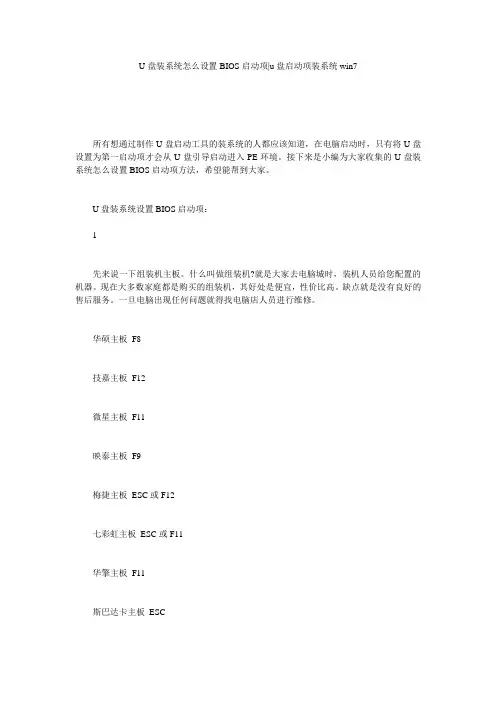
U盘装系统怎么设置BIOS启动项|u盘启动项装系统win7所有想通过制作U盘启动工具的装系统的人都应该知道,在电脑启动时,只有将U盘设置为第一启动项才会从U盘引导启动进入PE环境。
接下来是小编为大家收集的U盘装系统怎么设置BIOS启动项方法,希望能帮到大家。
U盘装系统设置BIOS启动项:1先来说一下组装机主板。
什么叫做组装机?就是大家去电脑城时,装机人员给您配置的机器。
现在大多数家庭都是购买的组装机,其好处是便宜,性价比高。
缺点就是没有良好的售后服务。
一旦电脑出现任何问题就得找电脑店人员进行维修。
华硕主板F8技嘉主板F12微星主板F11映泰主板F9梅捷主板ESC或F12七彩虹主板ESC或F11华擎主板F11斯巴达卡主板ESC昂达主板F11双敏主板ESC翔升主板F10精英主板ESC或F11 冠盟主板F11或F12富士康主板ESC或F12 顶星主板F11或F12铭瑄主板ESC盈通主板F8捷波主板ESCIntel主板F12杰微主板ESC或F8致铭主板F12磐英主板ESC磐正主板ESC冠铭主板F92品牌笔记本国内比较知名的主要是联想,戴尔,IBM,宏基acer等等。
联想笔记本F12宏基笔记本F12华硕笔记本ESC惠普笔记本F9联想Thinkpad F12戴尔笔记本F12神舟笔记本F12东芝笔记本F12三星笔记本F12IBM笔记本F12富士通笔记本F12海尔笔记本F12方正笔记本F12清华同方笔记本F12微星笔记本F11明基笔记本F9技嘉笔记本F12Gateway笔记本F12eMachines笔记本F12索尼笔记本ESC3品牌台式机进入bios快捷键。
有人可能在想,难道同一个品牌的台式机跟笔记本进入BIOS的按键都不一样吗?刚前面已经说了,进入BIOS启动项主要是看主板的型号。
联想台式机F12惠普台式机F12宏基台式机F12戴尔台式机ESC神舟台式机F12华硕台式机F8方正台式机F12清华同方台式机F12海尔台式机F12明基台式机F84另外,跟大家讲一个如何看出进入BIOS的按键是什么。
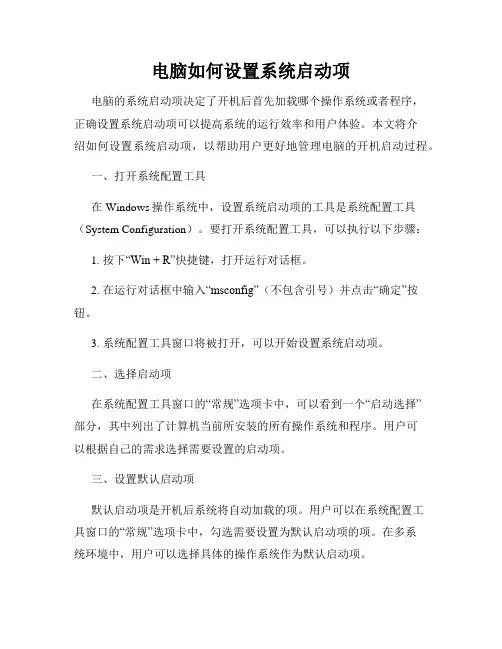
电脑如何设置系统启动项电脑的系统启动项决定了开机后首先加载哪个操作系统或者程序,正确设置系统启动项可以提高系统的运行效率和用户体验。
本文将介绍如何设置系统启动项,以帮助用户更好地管理电脑的开机启动过程。
一、打开系统配置工具在Windows操作系统中,设置系统启动项的工具是系统配置工具(System Configuration)。
要打开系统配置工具,可以执行以下步骤:1. 按下“Win + R”快捷键,打开运行对话框。
2. 在运行对话框中输入“msconfig”(不包含引号)并点击“确定”按钮。
3. 系统配置工具窗口将被打开,可以开始设置系统启动项。
二、选择启动项在系统配置工具窗口的“常规”选项卡中,可以看到一个“启动选择”部分,其中列出了计算机当前所安装的所有操作系统和程序。
用户可以根据自己的需求选择需要设置的启动项。
三、设置默认启动项默认启动项是开机后系统将自动加载的项。
用户可以在系统配置工具窗口的“常规”选项卡中,勾选需要设置为默认启动项的项。
在多系统环境中,用户可以选择具体的操作系统作为默认启动项。
四、调整启动延迟在系统配置工具窗口的“常规”选项卡中,还可以调整启动项的启动延迟时间。
启动延迟时间是指开机后每个启动项依次加载的时间间隔。
用户可以根据需要增加或减少启动延迟时间,以加快或延长启动项的加载时间。
五、禁用启动项如果用户希望某个启动项在开机时不被加载,可以在系统配置工具窗口的“启动”选项卡中取消勾选相应的启动项。
禁用不需要的启动项可以减少系统启动时间,提高系统性能。
六、启用启动项如果用户之前禁用了某个启动项,现在又想要重新启用它,可以在系统配置工具窗口的“启动”选项卡中重新勾选相应的启动项。
七、应用设置在完成启动项的设置后,用户需要点击系统配置工具窗口中的“应用”按钮,然后点击“确定”按钮,以使设置生效。
在这之后,用户需要重新启动电脑以应用所做的更改。
总结:通过系统配置工具,用户可以方便地设置电脑的系统启动项。
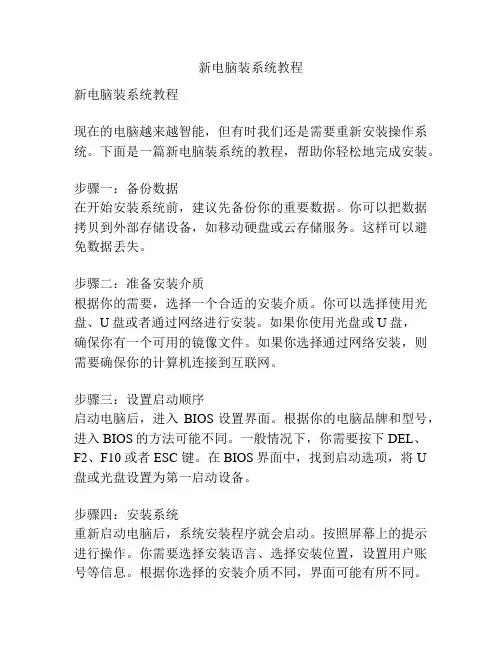
新电脑装系统教程新电脑装系统教程现在的电脑越来越智能,但有时我们还是需要重新安装操作系统。
下面是一篇新电脑装系统的教程,帮助你轻松地完成安装。
步骤一:备份数据在开始安装系统前,建议先备份你的重要数据。
你可以把数据拷贝到外部存储设备,如移动硬盘或云存储服务。
这样可以避免数据丢失。
步骤二:准备安装介质根据你的需要,选择一个合适的安装介质。
你可以选择使用光盘、U盘或者通过网络进行安装。
如果你使用光盘或U盘,确保你有一个可用的镜像文件。
如果你选择通过网络安装,则需要确保你的计算机连接到互联网。
步骤三:设置启动顺序启动电脑后,进入BIOS设置界面。
根据你的电脑品牌和型号,进入BIOS的方法可能不同。
一般情况下,你需要按下 DEL、F2、F10 或者 ESC 键。
在BIOS界面中,找到启动选项,将U 盘或光盘设置为第一启动设备。
步骤四:安装系统重新启动电脑后,系统安装程序就会启动。
按照屏幕上的提示进行操作。
你需要选择安装语言、选择安装位置,设置用户账号等信息。
根据你选择的安装介质不同,界面可能有所不同。
耐心等待安装程序完成安装。
步骤五:安装驱动程序安装完系统后,你需要安装相关的驱动程序。
通常情况下,操作系统会自动识别并安装一些常用的驱动程序,如网络适配器驱动。
但是有些硬件设备可能需要手动安装驱动程序。
你可以访问厂商的官方网站或使用驱动程序安装工具来帮助你找到并安装适合的驱动程序。
步骤六:更新系统在系统安装完成后,建议更新系统。
系统更新可以保持你的电脑安全、稳定并获得最新的功能。
你可以打开系统设置界面,找到更新和安全选项,让系统通过互联网自动更新。
步骤七:恢复数据在完成系统安装和更新后,你可以恢复你之前备份的数据。
将数据从外部存储设备拷贝到计算机的对应文件夹即可。
通过按照以上步骤进行操作,你就可以成功地安装操作系统。
但是请注意,在操作系统安装过程中,可能会出现一些问题。
如果你遇到问题,建议查阅相关的技术手册、询问专业人士或寻求相关论坛上的帮助。
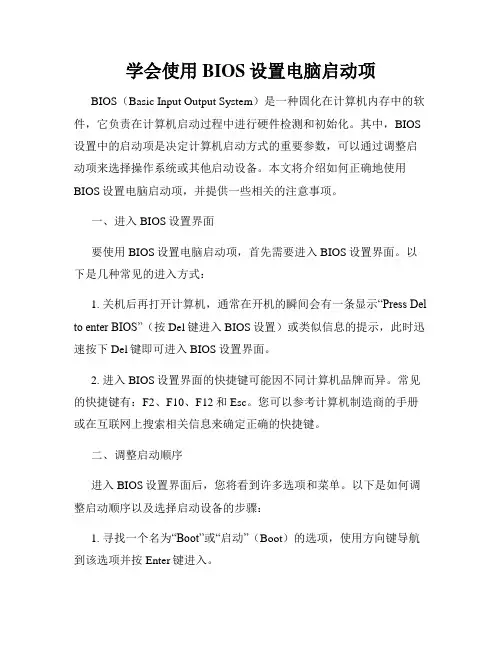
学会使用BIOS设置电脑启动项BIOS(Basic Input Output System)是一种固化在计算机内存中的软件,它负责在计算机启动过程中进行硬件检测和初始化。
其中,BIOS 设置中的启动项是决定计算机启动方式的重要参数,可以通过调整启动项来选择操作系统或其他启动设备。
本文将介绍如何正确地使用BIOS设置电脑启动项,并提供一些相关的注意事项。
一、进入BIOS设置界面要使用BIOS设置电脑启动项,首先需要进入BIOS设置界面。
以下是几种常见的进入方式:1. 关机后再打开计算机,通常在开机的瞬间会有一条显示“Press Del to enter BIOS”(按Del键进入BIOS设置)或类似信息的提示,此时迅速按下Del键即可进入BIOS设置界面。
2. 进入BIOS设置界面的快捷键可能因不同计算机品牌而异。
常见的快捷键有:F2、F10、F12和Esc。
您可以参考计算机制造商的手册或在互联网上搜索相关信息来确定正确的快捷键。
二、调整启动顺序进入BIOS设置界面后,您将看到许多选项和菜单。
以下是如何调整启动顺序以及选择启动设备的步骤:1. 寻找一个名为“Boot”或“启动”(Boot)的选项,使用方向键导航到该选项并按Enter键进入。
2. 在“Boot”或“启动”菜单下,您将看到一些列的启动设备,例如“Hard Drive”(硬盘)、“CD/DVD Drive”(光驱)和“USB Drive”(USB设备)等。
使用方向键将光标移动到您想要设置为首选启动设备的选项上,并按“+”或“-”键将其移动到您期望的位置。
注意:通常,将硬盘设备放在启动顺序的首位即可。
这样,在计算机开机时会首先从硬盘中加载操作系统。
如果您希望从其他设备(如光驱或USB设备)启动电脑,将其设为首选启动设备即可。
3. 调整启动顺序后,按F10键保存设置并退出BIOS设置界面。
您的计算机将根据新的启动顺序来启动。
三、其他注意事项在使用BIOS设置电脑启动项时,还有一些需要注意的事项,以确保操作的顺利进行:1. 谨慎调整设置:在BIOS设置界面中,您可以更改许多参数,但请务必小心操作。
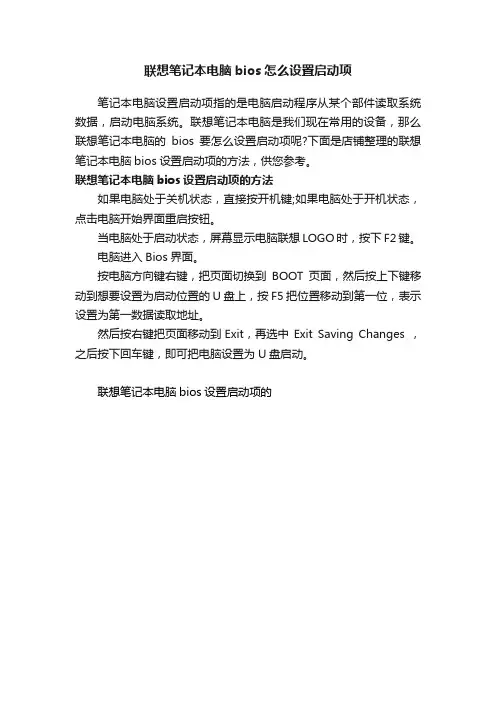
联想笔记本电脑bios怎么设置启动项
笔记本电脑设置启动项指的是电脑启动程序从某个部件读取系统数据,启动电脑系统。
联想笔记本电脑是我们现在常用的设备,那么联想笔记本电脑的bios要怎么设置启动项呢?下面是店铺整理的联想笔记本电脑bios设置启动项的方法,供您参考。
联想笔记本电脑bios设置启动项的方法
如果电脑处于关机状态,直接按开机键;如果电脑处于开机状态,点击电脑开始界面重启按钮。
当电脑处于启动状态,屏幕显示电脑联想LOGO时,按下F2键。
电脑进入Bios界面。
按电脑方向键右键,把页面切换到BOOT页面,然后按上下键移动到想要设置为启动位置的U盘上,按F5把位置移动到第一位,表示设置为第一数据读取地址。
然后按右键把页面移动到Exit,再选中Exit Saving Changes ,之后按下回车键,即可把电脑设置为U盘启动。
联想笔记本电脑bios设置启动项的。
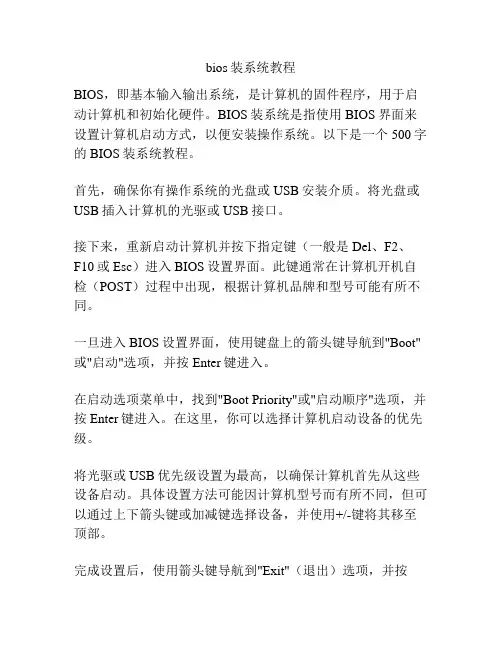
bios装系统教程BIOS,即基本输入输出系统,是计算机的固件程序,用于启动计算机和初始化硬件。
BIOS装系统是指使用BIOS界面来设置计算机启动方式,以便安装操作系统。
以下是一个500字的BIOS装系统教程。
首先,确保你有操作系统的光盘或USB安装介质。
将光盘或USB插入计算机的光驱或USB接口。
接下来,重新启动计算机并按下指定键(一般是Del、F2、F10或Esc)进入BIOS设置界面。
此键通常在计算机开机自检(POST)过程中出现,根据计算机品牌和型号可能有所不同。
一旦进入BIOS设置界面,使用键盘上的箭头键导航到"Boot"或"启动"选项,并按Enter键进入。
在启动选项菜单中,找到"Boot Priority"或"启动顺序"选项,并按Enter键进入。
在这里,你可以选择计算机启动设备的优先级。
将光驱或USB优先级设置为最高,以确保计算机首先从这些设备启动。
具体设置方法可能因计算机型号而有所不同,但可以通过上下箭头键或加减键选择设备,并使用+/-键将其移至顶部。
完成设置后,使用箭头键导航到"Exit"(退出)选项,并按Enter键进入。
在"Exit"选项菜单中,选择"Save Changes and Exit"(保存改动并退出)选项,并按Enter键。
这将保存你的设置并重启计算机。
计算机重新启动后,它将从你选择的设备(光驱或USB)开始启动。
如果你插入了操作系统光盘或USB,它将自动加载,并引导你进行安装。
按照操作系统安装程序的指示进行操作,包括选择安装目标磁盘、接受许可协议、分区和格式化磁盘等。
安装过程可能需要一些时间,具体时间取决于你的计算机性能和操作系统版本。
一旦安装程序完成,计算机将重新启动。
此时,你可以在BIOS设置中将启动设备的优先级恢复到默认设置,以确保计算机正常启动。
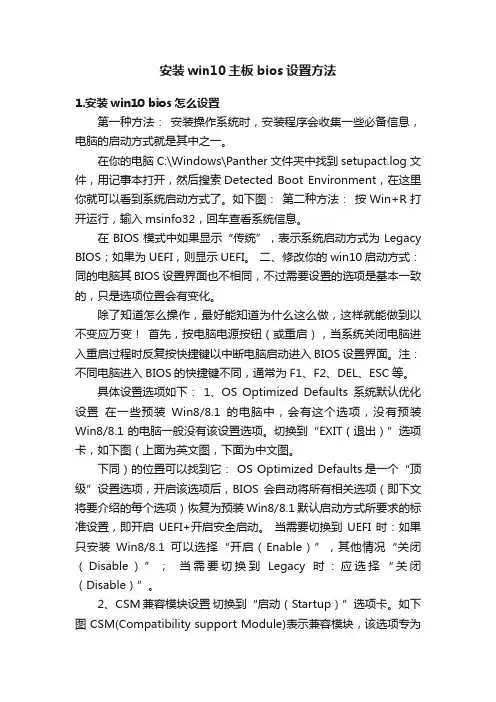
安装win10主板bios设置方法1.安装win10 bios怎么设置第一种方法:安装操作系统时,安装程序会收集一些必备信息,电脑的启动方式就是其中之一。
在你的电脑C:\Windows\Panther文件夹中找到setupact.log文件,用记事本打开,然后搜索Detected Boot Environment,在这里你就可以看到系统启动方式了。
如下图:第二种方法:按Win+R打开运行,输入msinfo32,回车查看系统信息。
在BIOS模式中如果显示“传统”,表示系统启动方式为Legacy BIOS;如果为UEFI,则显示UEFI。
二、修改你的win10启动方式:同的电脑其BIOS设置界面也不相同,不过需要设置的选项是基本一致的,只是选项位置会有变化。
除了知道怎么操作,最好能知道为什么这么做,这样就能做到以不变应万变!首先,按电脑电源按钮(或重启),当系统关闭电脑进入重启过程时反复按快捷键以中断电脑启动进入BIOS设置界面。
注:不同电脑进入BIOS的快捷键不同,通常为F1、F2、DEL、ESC等。
具体设置选项如下:1、OS Optimized Defaults系统默认优化设置在一些预装Win8/8.1的电脑中,会有这个选项,没有预装Win8/8.1的电脑一般没有该设置选项。
切换到“EXIT(退出)”选项卡,如下图(上面为英文图,下面为中文图。
下同)的位置可以找到它: OS Optimized Defaults是一个“顶级”设置选项,开启该选项后,BIOS会自动将所有相关选项(即下文将要介绍的每个选项)恢复为预装Win8/8.1默认启动方式所要求的标准设置,即开启UEFI+开启安全启动。
当需要切换到UEFI时:如果只安装Win8/8.1可以选择“开启(Enable)”,其他情况“关闭(Disable)”;当需要切换到Legacy时:应选择“关闭(Disable)”。
2、CSM兼容模块设置切换到“启动(Startup)”选项卡。
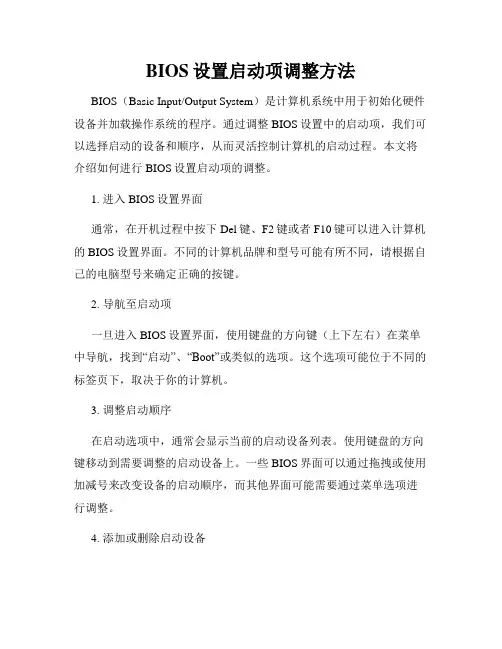
BIOS设置启动项调整方法BIOS(Basic Input/Output System)是计算机系统中用于初始化硬件设备并加载操作系统的程序。
通过调整BIOS设置中的启动项,我们可以选择启动的设备和顺序,从而灵活控制计算机的启动过程。
本文将介绍如何进行BIOS设置启动项的调整。
1. 进入BIOS设置界面通常,在开机过程中按下Del键、F2键或者F10键可以进入计算机的BIOS设置界面。
不同的计算机品牌和型号可能有所不同,请根据自己的电脑型号来确定正确的按键。
2. 导航至启动项一旦进入BIOS设置界面,使用键盘的方向键(上下左右)在菜单中导航,找到“启动”、“Boot”或类似的选项。
这个选项可能位于不同的标签页下,取决于你的计算机。
3. 调整启动顺序在启动选项中,通常会显示当前的启动设备列表。
使用键盘的方向键移动到需要调整的启动设备上。
一些BIOS界面可以通过拖拽或使用加减号来改变设备的启动顺序,而其他界面可能需要通过菜单选项进行调整。
4. 添加或删除启动设备有时候,我们可能希望添加新的启动设备或者删除某些不再需要的设备。
在BIOS设置界面中,可以通过相关选项进行添加或删除操作。
5. 保存并退出调整完毕后,使用键盘上的功能键选择“保存并退出”或者“Save and Exit”。
根据BIOS界面的不同,可能会需要确认保存的操作。
6. 测试启动顺序重新启动计算机后,系统会按照调整后的启动顺序尝试加载操作系统。
确保选择的设备是正确且能够正常引导系统。
需要注意的是,BIOS设置是一项敏感操作,请谨慎操作,避免误操作导致系统无法启动。
如果不确定如何进行设置,建议在修改前先做好备份,或者咨询计算机厂商或专业人士的帮助。
总结:通过调整BIOS设置中的启动项,我们可以自定义计算机的启动设备和顺序。
本文介绍了在BIOS设置界面中进行启动项调整的方法,包括进入BIOS设置界面、导航至启动项、调整启动顺序、添加或删除启动设备以及保存并退出的步骤。

重装系统第一步:更改BIOS启动项用光盘重装系统必然少不了更改BIOS的启动项,虽然现在很多主板都可以实现自启动,不过为了照顾一些老主板,还是要把这些东西写出来。
鉴于大多数台式机主板都是采用Award的BIOS,以下便以Award的BIOS为例。
接通电源后,当电脑刚刚启动出现到自检时,如图1(图1)按下“DEL”键或“Delete”键不放手,直到出现图2 如下(图2)即进入了系统基础输入输出CMOS设置,在这里按“向下或向上”箭头键选择“Advan ced BIOSFeatures”项。
如下图3(图3)然后按“Enter”回车键,即进入“Advanced BIOS Features”项设置,如下图4(图4)这里的“First Boot Device”项为设置第一启动盘项,“Second Boot Device”项为设置第二启动盘项,“Third Boot Device”项为设置第三启动盘项。
在这里我们将“First Boot Device”项设置为“CDROM”即光驱,“Second Boot Device”项设置为“HDD-0”即默认硬盘。
设置方法∶选“First Boot Device”项按“Enter”回车键,出现如下图5 所示(图5)(上图中Floppy--软盘、HDD-0--硬盘、CDROM--光盘)然后按“向上或向下”箭头键,选择“CDROM”项,接着按“Enter”回车键,即完成该项设置并重新返回了图4画面,你可以看到该项设置已经改变了。
用同样的方法设置“Second Boot Device”项为“HDD-0”。
设置完成后按“Esc”键退出到(图1)画面,然后按“向右、向下”键选“Save & Exit Setup”项,该项意思(保存设置并退出),如下图6(图6)选“Save & Exit Setup”项后按“Enter”回车键即出现如下图7 (或者直接按键盘上的F10)(图7)按“Y”键回车,系统会保存认置并重新启动。

电脑安装BIOS进入方法及设置内容BIOS是加载在电脑硬件系统上的最基本的软件代码,中文名称为:基本输出输入系统!BIOS主要有两大类,分别是AWARD BIOS和AMI BIOS。
BIOS的正确设置对于提高电脑系统性能有很大的作用,接着来让我们一起看看各大电脑进入BIOS的按键及举例主流AMI BIOS主菜单设置的内容!进入bios的方式在开机出现logo的时候连续按对应的按键来进入bios1.普通电脑2.品牌电脑bios主菜单设置内容一.Main(标准设定)标准设定菜单可对基本的系统配置进行设定,如时间,日期,语言等。
System Information(系统信息)这里显示系统基本硬件信息。
二.Advanced(高级设置)Bios的核心设置,建议新手不要盲目设置,其直接关系系统的稳定和硬件的安全,适合高级用户设置。
1.JumperFree Configuration(免跳线配置)是华硕主板特有的项目,jumperfree,直译成中文就是免跳线的意思。
所以,这个项目是免跳线设置的项目。
不过其他厂商推出的产品也基本都是有这个项目的,只是名字一般不叫jumperfree configration。
B Configuration(USB装置设置)USB端口装置设定,这里不多讲了,只是那个传输模式里面有个FullSpeed和HiSpeed,如果大家是USB2.0的就把它设置成HiSpeed,FullSpeed是模拟高速传输,没有HiSpeed的快!3.CPU Configuration (CPU设定)本项目可以让你知道CPU的各项指数和更改CPU的相关设定。
4.Chipset(高级芯片组特征设置)使用此菜单可以修改芯片组寄存器的值,优化系统的性能表现。
5.OnBoard Devices Configuration(集成设备设定)是管理各种主板集成硬件设施的一些选项,用户基本上不用更改其设置!6. PCI Pnp(即插即用设备设置)是设置即插即用和PCI的高级设定项目,一般用户不需要改动任何项目,都保持默认就可以了。
联想电脑重新安装系统教程以联想电脑重新安装系统教程为标题,本文将为大家分享一种简单易行的方法,帮助大家重新安装联想电脑系统。
一、备份重要数据在重新安装系统之前,首先需要备份重要的个人数据,以免在系统重装过程中丢失。
可以将文件复制到移动硬盘、U盘或云存储中,确保数据的安全。
二、准备系统安装介质重新安装系统需要准备一个系统安装盘或U盘。
可以从官方渠道下载Windows系统镜像,并使用专业的刻录软件将镜像刻录到光盘或制作成启动U盘。
三、设置BIOS1.插入系统安装盘或U盘后,重启电脑。
2.开机时按下相应的按键(通常是F2、F12、Del键)进入BIOS设置界面。
3.在BIOS设置界面中,找到"Boot"或"启动"选项,并将光驱或U 盘设为第一启动项。
4.保存设置并退出BIOS。
四、安装系统1.将系统安装盘或U盘插入电脑,并重启电脑。
2.开机时按下任意键,进入系统安装界面。
3.选择安装语言及其他相关设置,点击"下一步"。
4.点击"安装"开始系统安装。
5.根据提示,选择安装类型,可以选择全新安装或保留个人文件并进行系统升级。
6.选择安装目标磁盘,点击"下一步"。
7.系统开始自动安装,等待安装过程完成。
8.根据界面提示,设置用户名、密码及其他相关设置。
9.等待系统安装完成,电脑将自动重启。
五、驱动及软件安装1.重新安装系统后,可能需要重新安装一些硬件驱动和常用软件。
2.联想官方网站提供了相应的驱动程序下载,可以根据电脑型号和操作系统版本下载并安装相应驱动。
3.根据个人需求,安装常用软件,例如浏览器、办公软件等。
六、系统更新1.安装完成后,建议及时更新系统,以获取最新的安全补丁和功能更新。
2.打开"设置",点击"更新和安全",选择"Windows更新",点击"检查更新"。
了解电脑BIOS配置电脑启动选项电脑BIOS配置以及电脑启动选项是每位电脑用户都应该了解的重要知识。
BIOS(Basic Input/Output System)是嵌入在计算机主板上的固件,它提供了访问硬件的接口和控制功能。
BIOS配置可以让我们对计算机进行一系列调整和设置,包括调整电源管理、更改启动设备等。
本文将介绍电脑BIOS的配置方法以及主要的启动选项。
一、了解电脑BIOS配置1.1 进入BIOS配置界面要进入电脑的BIOS配置界面,首先需要将计算机重启或开机。
在计算机启动的过程中,通常会显示一条提示信息,告诉你可以按下一个特定的按键来进入BIOS设置界面。
此时你需要根据提示信息快速按下相应的按键,一般为Del、F2或者Esc键,不同品牌的计算机可能会有所差异。
进入了BIOS设置界面后,你会看到不同的配置选项。
1.2 常见的BIOS配置选项BIOS配置界面通常由不同的选项菜单组成,可以使用键盘上的方向键来选择不同的菜单,并通过回车键进入相应的选项。
以下是一些常见的BIOS配置选项:- 时间和日期设置:这个选项可以让你设置计算机的当前时间和日期。
- 启动顺序设置:这个选项允许你改变计算机启动时检测的设备顺序,通过改变启动顺序可以选择从不同的设备启动,比如从硬盘、U 盘或光盘启动。
- 硬盘设置:这个选项可以让你查看并配置硬盘的相关设置,例如AHCI模式或IDE模式等。
- 电源管理设置:这个选项可以让你调整计算机的节能模式和休眠时间等设置。
- 安全设置:这个选项可以让你设置开机密码、管理访问权限等安全相关的设置。
二、配置电脑启动选项2.1 启动顺序设置启动顺序设置是BIOS配置中一个很重要的选项,它决定了计算机在开机时首先检测的启动设备。
你可以通过更改启动顺序来选择不同的设备作为首选启动设备。
要修改启动顺序,首先进入BIOS配置界面,选择启动顺序设置或类似选项,然后使用方向键将首选启动设备移到第一位,保存设置并退出界面。
计算机操作系统安装和配置正确安装和配置操作系统的步骤计算机操作系统安装和配置计算机操作系统是指能够管理计算机硬件和软件资源的系统软件。
安装和配置操作系统是计算机使用的关键步骤,本文将介绍正确安装和配置操作系统的步骤。
一、选择合适的操作系统在进行操作系统安装之前,首先需要确定适合自己计算机硬件和个人需求的操作系统。
常见的操作系统包括Windows、MacOS和Linux 等。
根据个人的喜好和需要,选择最合适的操作系统版本进行安装。
二、准备安装介质或镜像文件操作系统的安装介质通常是安装光盘、U盘或者镜像文件。
在安装前,需要确保安装介质或镜像文件的可靠性和完整性。
如果使用的是安装光盘或U盘,则需要检查光盘或U盘是否有损坏;如果使用的是镜像文件,则需要下载并校验文件的完整性。
三、备份重要数据在进行操作系统安装之前,为了防止数据丢失,建议将重要数据备份到外部存储设备,如移动硬盘或云存储。
安装过程中可能会格式化磁盘分区,导致数据丢失,因此备份数据非常重要。
四、设置计算机启动项在进行操作系统安装之前,需要设置计算机的启动项。
通过BIOS 设置,将计算机的启动顺序设置为首先从安装介质(光盘或U盘)启动。
保存设置后,重启计算机。
五、进入安装界面重启计算机后,计算机将从安装介质启动,并进入安装界面。
根据提示,选择相应的语言、时区和键盘布局等参数。
六、分区设置在安装操作系统之前,需要对硬盘进行分区。
根据个人需求,可以选择分多个分区,例如系统分区、数据分区和备份分区等。
在进行分区时,可以选择快速分区或高级分区,根据磁盘大小和使用习惯进行选择。
七、开始安装完成分区设置后,开始进行操作系统的安装。
根据安装向导,依次选择安装位置、安装类型和安装选项等。
在安装过程中,需要输入操作系统授权码和用户信息等。
八、等待安装完成安装过程需要一定时间,根据硬件性能和操作系统版本的不同,安装时间也会有所差异。
耐心等待安装完成,期间不要进行其他操作,以免中断安装过程。
一、磨刀不误砍柴功XP系统安装前的设置在安装系统之前,我们需要进行一些相关的设置,例如:BIOS启动项的调整,硬盘分区的调整以及格式化等等。
正所谓“磨刀不误砍柴功”,正确、恰当的调整这些设置将为我们顺利安装系统,乃至日后方便的使用系统打下良好的基础。
第一步:BIOS启动项调整在安装系统之前首先需要在BIOS中将光驱设置为第一启动项。
进入BIOS的方法随不同BIOS而不同,一般来说有在开机自检通过后按Del键或者是F2键等。
进入BIOS以后,找到“Boot”项目,然后在列表中将第一启动项设置为CD-ROM即可(如图1所示)。
关于BIOS设置的具体步骤,请参考主板说明书。
图1 调整BIOS启动项在BIOS将CD-ROM设置为第一启动项之后,重启电脑之后就会发现如图2所示的“boot from CD”提示符。
这个时候按任意键即可从光驱启动系统。
图2 Boot from CD第二步:选择系统安装分区从光驱启动系统后,我们就会看到如图3所示的Windows XP安装欢迎页面。
在这里按下Enter键来继续进入下一步安装进程。
图3 安装欢迎页面接着我们就会看到Windows的用户许可协议页面了(如图4所示)。
当然,这是由微软所拟定的,普通用户是没有办法同微软来讨价还价的。
所以这里我们就老老实实的按“F8”来继续安装。
图4 用户许可协议现在才真正到了选择系统安装分区的时候了(如图5所示),不过由于这里的硬盘还没有进行分区,所以首先要进行分区。
当然,如果电脑上的硬盘是全新的话,也是要先进行分区的。
按“C”键进入硬盘分区划分的页面。
如果硬盘已经分好区的话,那就不用再进行分区了。
图5 选择安装分区在这里我们把整个硬盘都分成一个区(如图6所示),当然在实际使用过程中,应当按照需要把一个硬盘划分为若干个分区。
关于安装Windows XP系统的分区大小,如果没有特殊用途的话以10G为宜。
图6 划分硬盘分区分区结束后,我们就可以选择要安装系统的分区了。
电脑BIOS设置指南如何定制自己的启动选项电脑BIOS设置指南:如何定制自己的启动选项作为计算机的核心组件之一,BIOS(Basic Input/Output System)承担着管理和控制硬件设备的重要任务。
虽然大多数用户只把BIOS视作一种不可见、无需关注的存在,但实际上,通过定制BIOS的设置,我们可以实现很多个性化的操作。
本文将向大家介绍电脑BIOS的常见设置项以及如何定制自己的启动选项。
一、BIOS设置进入方式首先,我们需要了解如何进入BIOS设置界面。
不同计算机品牌和型号其进入BIOS设置界面的方法可能会稍有不同,一般而言,以下几种方式是较为常见的:1. 按下开机键的同时,多次点击“F2”或“Del”键,直到出现BIOS设置界面;2. 在开机过程中,显示器花屏后,按下“Ctrl+Alt+Del”组合键,然后再立刻按下“F2”或“Del”键。
这里提供的仅是一般方法,如果你所使用的电脑有特定的BIOS设置进入方式,请参考相应的用户手册。
二、常见的BIOS设置项进入了BIOS设置界面后,我们可以看到各种各样的设置项,而其中最为常见的设置包括以下几种:1. 时间和日期的设置:这是一种基本的设置,它涉及到系统时间和日期的显示与调整。
在这个设置项中,你可以根据自己的需要修改电脑的时间和日期。
2. 启动设备顺序的设置:在这个设置项中,你可以设置计算机从哪个设备启动。
例如,你可以选择让计算机从硬盘、光驱、USB驱动器或者网络中启动。
3. 安全设置:这一设置项主要涉及计算机的安全性设置,包括设置BIOS密码,使他人无法轻易进入BIOS进行更改。
此外,某些BIOS 还提供了Secure Boot(安全引导)选项,用于保护计算机免受恶意软件的攻击。
4. 高级设置:在这部分设置中,你可以根据需要启用或禁用一些高级功能,例如虚拟化技术、USB 3.0支持等。
5. 电源管理:这部分设置项可以让你根据自己的需求调整计算机的能源管理策略,从而延长电池续航时间或提高系统性能。
BIOS优盘引导设置:惠普方法一:(推荐)1、插入优盘,开机2、按F9键,出现启动设备选择菜单3、移动光标至优盘项,回车即可方法二:1、插入优盘,开机2、按F10键,进入BIOS设置界面3、依次进入“System Configuration”---“Boot Options”---“Boot Order”4、将“USB Diskette on Key/USB Hard Disk”这项移至最上面(光标移至此项连续按F6)5、按F10保存BIOS设置并自动重启华硕方法一:(推荐)1、插入优盘,开机2、按ESC键,出现启动设备选择菜单3、移动光标至优盘项,回车即可方法二:1、插入优盘,开机2、按F2键,进入BIOS设置界面3、依次进入“Boot”---“Hard Disk Drives”4、将“1st Drive”设置为优盘项5、按F10保存BIOS设置并自动重启1、插入优盘,开机2、按F2进入BIOS设置界面,进入“Boot”选项3、将“External Device Boot”项设定为“Enable”(意思是允许从外部设备引导)4、下面的“Boot Prioity”将“External Device”提升至最上面(意思是启动顺序为外部设备引导优先)5、按F10保存BIOS设置并自动重启。
方法一1.插入优盘,开机2.按F12键,出现启动设备选择菜单3.移动光标至优盘项(USB)回车即可方法二1.插入优盘,开机2.按F2进入BIOS设置界面,进入“Boot Sequence”选项3.将USB Device移动到第一项即可实现从U盘启动4.按F10 保存BIOS设置并自动重启。
1.插入优盘,开机2.按F2键进入BIOS设置界面,进入“boot”选项3.将USB HDD移动到第一项即可(如有提示F5,F6的请按F5或F6调整USB启动顺序)4.进入EXIT选项,选择Save Changes,保存退出即可明基方法一1.插入优盘,开机2.按F9键,出现启动设备选择菜单4.移动光标至优盘项(USB)回车即可方法二1.插入优盘,开机2.按F2进入BIOS设置界面,进入“Boot ”选项3.将USB HDD移动到第一项即可(如有提示F5,F6的请按F5或F6调整USB启动顺序)4.进入EXIT,选择Exit Saving Changes保存退出即可。
电脑系统安装。
(一、BIOS启动项设置)
常见的系统安装方法,按照介质可以分为:光盘安装、U盘和可移动存储设备安装、硬盘安装。
一:BIOS启动项设置
说系统安装不得不提的就是BIOS启动项的设置问题,不同的主板有不同的BIOS,其设置方法也就不同,不过也是大同小异。
再次只说其中一种。
1、开机,按住键盘DEL键,进入BIOS界面,“图1”。
(在此呢,只说启动项设置,其他选项不做解释。
)
2、通常来说,启动项设置位于“BOOT"选项中,打开之后我们会看到如下画面“图2”
3、我么看到了四个选项,我们先说一下第二个选项,“hard disk drives”,也就是硬盘选项。
如下“图3'
在这个下面呢我们可以选择首选硬盘,意思就是说,如果你的电脑有两块硬盘,就会有个主盘跟从盘的关系,这边可以设置在哪个硬盘为主盘哪个为从盘。
还有就是像我图中表示,当我们插上U盘,需要从U盘启动电脑时,下面就会多出一个诸如USB-HDD等的选项,我们需要把他放在“1ST”,从而确定U盘为第一硬盘。
“这就是U盘装系统需要设置的第一步”
4、启动项设置
我们退回到刚才图2的boot画面,打开第一个选项“boot device priority”会看的如'图4“的画面
左边的1234呢,就是启动顺序。
后面呢跟着出来四个选项,”floppy drive“是指软盘,当然现在大多数电脑已经没有软盘,忽略不计;
”cdrom“是光驱,也就是我们光盘安装系统是要设置为第一启动的选项;
”hard drives“是指硬盘启动,这里所指的硬盘,就是我们在第3步时设置为第一硬盘的硬盘,U盘装系统的时候需要设置;
“pxe。
”的这个选项呢是指网络启动计算机,我后面说的网络安装系统会用的到。
当我们需要从光驱启动安装系统时,就可以按照右边的提示的“+ -”来把CDROM 的选项移动到1ST,就可以了然后F10保存退出就可以完成启动项设置。
硬盘U 盘启动设置方法也是一样。
这就是简单的bios设置。
说的有点繁琐。
希望大家可以理解。